React環境をViteで構築する
はじめに
プログラミングスクールで学習しております、でぃんぐーと申します。自身のためにも、モダンなWebアプリケーション開発環境の構築手順をまとめたいと思います。
今回は、React、Vite、TailwindCSS、daisyUI を使用します。
手順
1. プロジェクトの作成
新しいReactプロジェクトを作成します。
npm create vite@latest my-app -- --template react
このコマンドを実行すると、プロジェクトの設定画面が表示されます。
-
Reactを選択します。
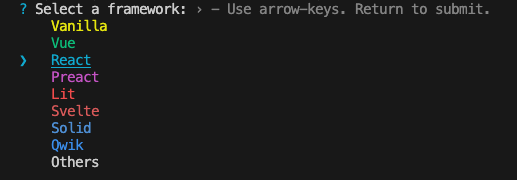
-
次に、JavaScriptかTypeScriptのどちらを使用するか選択します。
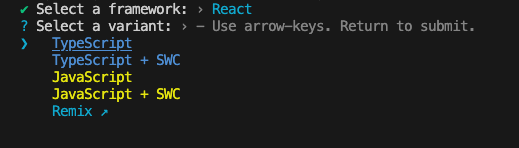
2. プロジェクトディレクトリに移動
作成したプロジェクトのディレクトリに移動します。
cd my-app
3. TailwindCSSのインストールと設定
TailwindCSSとその依存パッケージをインストールします。
npm i -D tailwindcss postcss autoprefixer
TailwindCSSの設定ファイルを作成します。
npx tailwindcss init -p
4. daisyUIのインストール
daisyUIをインストールします。
npm i -D daisyui@latest
5. 設定ファイルの編集
tailwind.config.jsファイルを以下のように編集します。
import daisyUI from "daisyui";
/** @type {import('tailwindcss').Config} */
export default {
content: ["./index.html", "./src/**/*.{js,ts,jsx,tsx}"],
theme: {
extend: {},
},
plugins: [daisyUI],
};
この設定により、TailwindCSSがプロジェクト内のファイルを認識し、daisyUIプラグインが有効になります。
6. CSSファイルの編集
src/App.cssファイルを以下のように編集し、TailwindCSSのスタイルを読み込みます。
@tailwind base;
@tailwind components;
@tailwind utilities;
7. ビルドと開発サーバーの起動
プロジェクトをビルドし、開発サーバーを起動します。
npm run build
npm run dev
8. コンポーネントの編集
src/App.jsxファイルを編集して、TailwindCSSとdaisyUIのスタイルを使ってみましょう。
import './App.css'
function App() {
return (
<>
<div className="p-4 bg-blue-500 rounded-md">
<h1 className="text-2xl text-black font-bold btn
border border-purple-400 hover:border-purple-600
bg-lime-300 hover:bg-green-300"
>
Hello, Tailwind CSS!
</h1>
</div>
</>
)
}
export default App
9. 結果の確認
ブラウザでlocalhost:5173にアクセスし、変更が反映されているか確認します。
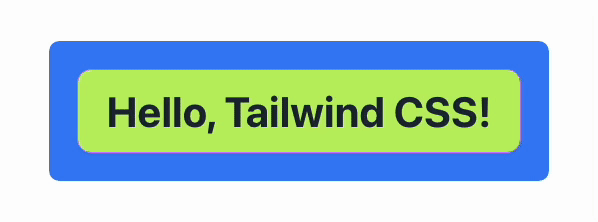
このように表示されれば、TailwindCSSとdaisyUIが正常に機能しています。
トラブルシューティング
うまくいかない場合は、以下の手順を試してみてください:
- キャッシュのクリア
- 依存関係の再インストール
rm -rf node_modules
npm cache clean --force
npm install
これらの手順を実行後、再度npm run devを実行してみてください。
まとめ
このガイドでは、Viteを使用してReact環境を構築し、TailwindCSSとdaisyUIを導入する方法をまとめました。ありがとうございました。
Discussion